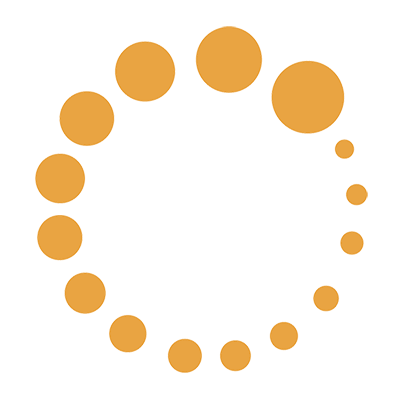[Excel] Phân tích dữ liệu nhanh và chính xác với PivotTable
ngày 26-02-2021
PivotTable là chức năng hữu ích giúp phân tích dữ liệu nhanh chóng và chính xác trong Excel. Những số liệu báo cáo thống kê nặng nề sẽ trở nên dễ đọc, dễ hiểu và dễ phân tích hơn rất nhiều nhờ có PivotTable.
I. Giới thiệu PivotTable
Các thống kê báo cáo thường đòi hỏi rất nhiều thời gian và công sức nghiên cứu. Vì thế, PivotTable đã được tạo ra để giải quyết những số liệu nhanh chóng. Với ưu điểm đơn giản, dễ thao tác và hiệu quả cao, PivotTable - công cụ phân tích trên Excel, chính là chức năng đang được rất nhiều doanh nghiệp ứng dụng trong công việc.
Cùng lấy 1 ví dụ đơn giản để chứng minh những lợi ích của PivotTable: Bên dưới là bảng thống kê bán hàng của 1 công ty. Mỗi dòng tượng trưng cho 1 đơn hàng, bao gồm số tiền của đơn hàng, tên nhân viên bán hàng và số tài khoản khách hàng.

Công ty muốn tính được tổng số tiền mỗi nhân viên đã bán được ở các đơn hàng. Vì tên của 1 nhân viên xuất hiện ở rất nhiều dòng nên nếu thực hiện thao tác thủ công cộng nhiều dòng sẽ rất mất thời gian mà không hoàn toàn chính xác.
Nhờ có PivotTable, việc thống kê tính toán trở nên thật đơn giản và dễ theo dõi

Vậy làm cách nào để tạo 1 PivotTable? Cùng xem bài hướng dẫn ngắn dưới đây để nắm vững công cụ hữu ích này nhé
II. Sử dụng PivotTable cơ bản
1. Cách tạo PivotTable
a. Chọn bảng hoặc ô tính (có tiêu đề cột) chứa dữ liệu cần sử dụng
b. Trong tab Insert, chọn chức năng PivotTable

c. Trong hộp thoại Create PivotTable, chọn đầy đủ các mục cần thiết

d. 1 PivotTable trống sẽ xuất hiện ở cạnh trái và khung Field List sẽ hiển thị ở bên phải

2. Cách thêm các field (trường thông tin) vào PivotTable
Mỗi field là 1 tiêu đề của cột trong dữ liệu gốc. Trong ví dụ trên, chúng ta cần biết tổng tiền bán của mỗi nhân viên, vì vậy cần thêm các field: Order Amount và Salesperson. Thao tác thực hiện từng bước như sau:
a. Trong Field List, đánh dấu vào các ô chứa field cần thêm vào bảng
b. Các field đã chọn sẽ được thêm vào 1 trong 4 vị trí dưới Field List. Với ví dụ này, Salesperson sẽ được thêm vào khung Row Labels, Order Amount sẽ được thêm vào khung Values. Nếu các field không ở đúng các khung mong muốn, bạn có thể kéo thả qua các khung khác.
c. PivotTable lúc này sẽ hiển thị tổng tiền bán được của từng nhân viên

III. Phân tích dữ liệu
1. Thay đổi Row labels
Field chứa trong Row labels sẽ hiển thị toàn bộ thông tin trong field đó dưới dạng dòng trong PivotTable. Để lấy thông tin từ field khác, các bạn làm như sau:
a. Kéo các field cần hủy ra khỏi khung Row Labels, chúng sẽ tự biến mất

b. Kéo field mới từ PivotTable Field List sang khung Row Labels. Trong ví dụ này, chúng ta sẽ thay bằng field Month

c. PivotTable sẽ được điều chỉnh lại, hiển thị tổng tiền đơn hàng cho mỗi tháng.

2. Thêm Column Labels
Để hiển thị nhiều cột trong bảng, các bạn làm như sau:
a. Kéo 1 field từ PivotTable Field List sang khung Column Labels. Trong ví dụ trên, chúng ta sử dụng field Region để thể hiện nội dung trong field này theo cột

b . PivotTable sẽ xuất hiện thêm nhiều cột, mỗi cột là 1 khu vực địa lý của field Region

IV. Sử dụng Bộ lọc (Filter)
Report Filter là khung dùng để lọc từng thông tin cụ thể riêng. Cũng trong ví dụ cũ, chúng ta có thể lọc theo tên nhân viên để có kết quả bán hàng của từng người
1. Kéo 1 field từ Field List sang khung Report Filter. VD: Salesperson

2. Click vào mũi tên chỉ xuống để xem toàn bộ tên
3. Chọn tên cần lọc xem. Nếu muốn xem cùng lúc nhiều tên trong danh sách, các bạn đánh dấu vào ô Select Multiple Items rồi chọn OK

4. Click OK, PivotTable sẽ được thay đổi theo tùy chỉnh mới

Chúc các bạn thành công.
NGÀNH TIN HỌC ỨNG DỤNG - TRUNG TÂM TIN HỌC TRƯỜNG ĐẠI HỌC KHTN TPHCM
SĐT: 028 3835 1056

Trung Tâm Tin Học